Mangfoldigheden af tekstformateringer i Google Docs giver dig mange muligheder for at skabe dine dokumenter attraktive og overskuelige. Ved at formatere korrekt kan du sikre, at vigtig information fremhæves, og helhedsindtrykket af dit dokument forbedres. I denne vejledning vil jeg præsentere forskellige tekstformateringsmuligheder fra tutorial'en og vise dig, hvordan du effektivt kan implementere dem i dine egne projekter.
Vigtigste erkendelser
- Tilpasning af antallet af kolonner og deres mellemrum
- Sidejustering for specifikke sektioner eller hele dokumentet
- Brug af indrykninger, linjeafstande, punkttegn og andre formateringsoptioner
Trin-for-trin-guide
Formatering af kolonner
For at forbedre læsbarheden af dit dokument kan du tilføje kolonner. Start med at vælge afsnittet, du ønsker at formatere. Gå til menuen "Format" og vælg muligheden "Kolonner". Her kan du angive antallet af ønskede kolonner.
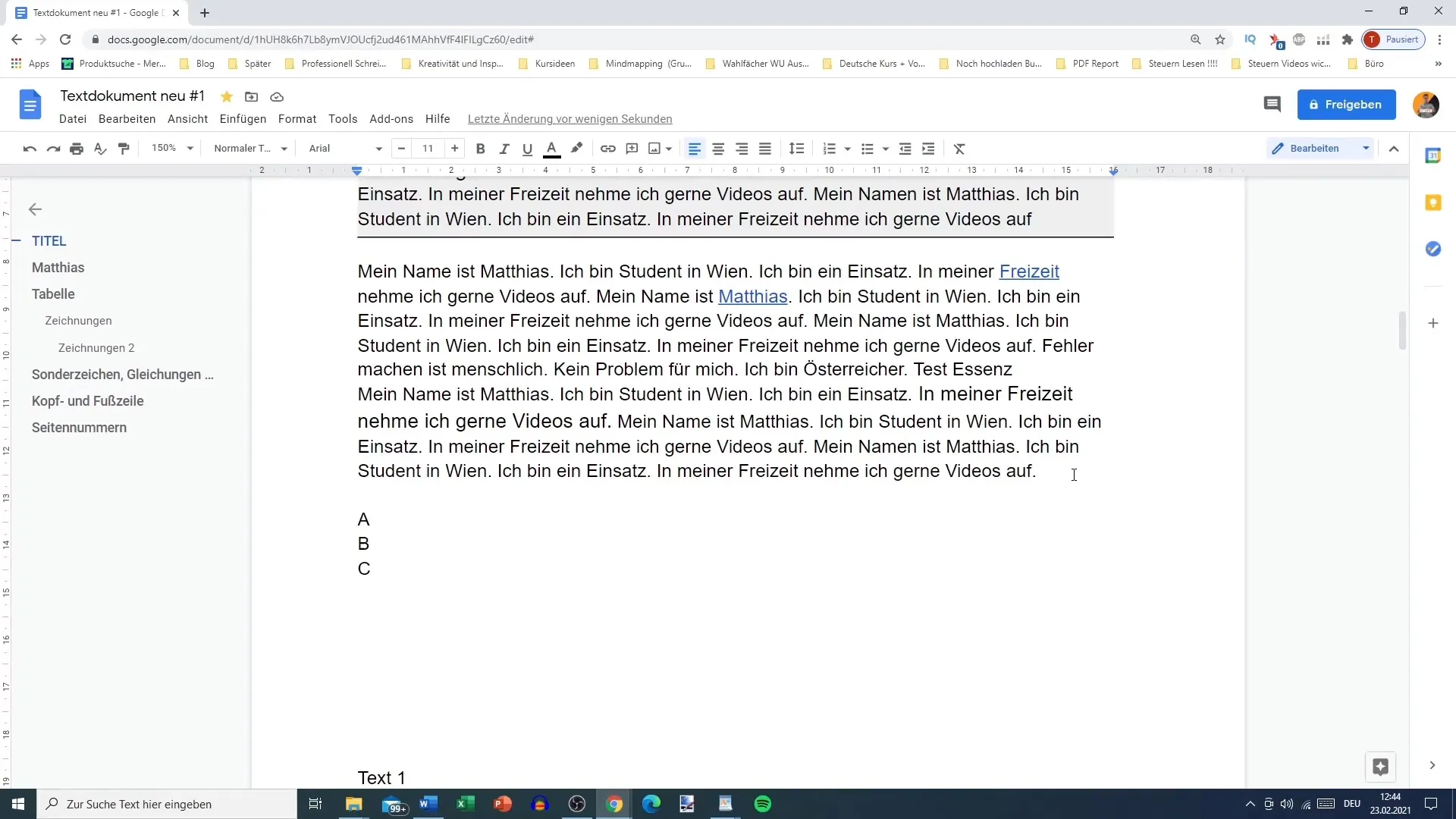
Ved at vælge to eller flere kolonner vil din tekst blive omfordelt. Hvis du f.eks. vælger to kolonner, bliver teksten opdelt i to parallelle områder. Så passer teksten ind i den nye struktur.
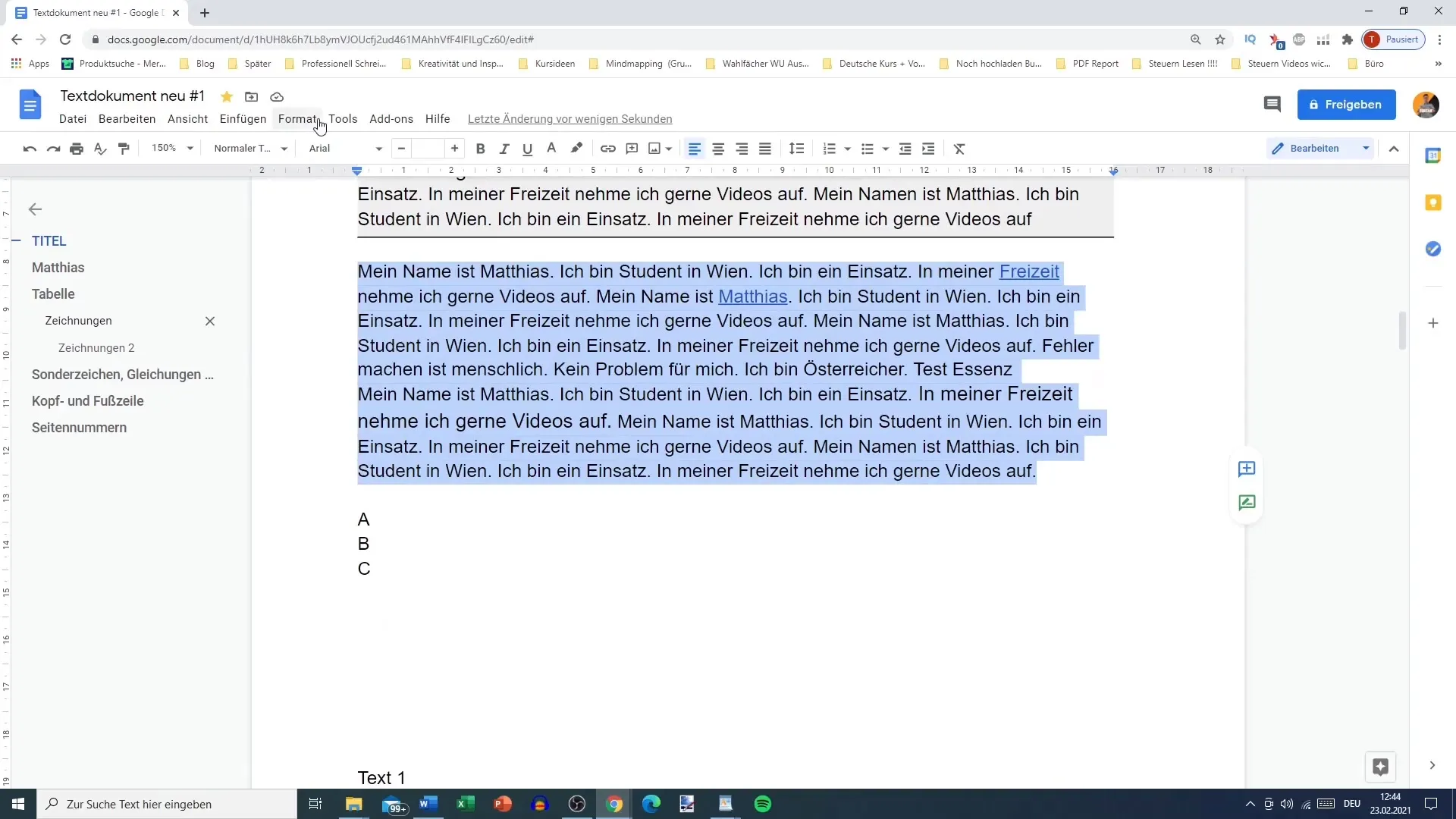
Hvis du vil tilføje en tredje kolonne, kan du også gøre det ved at justere antallet af kolonner. Du vil se, at kolonnerne er jævnt fordelt på siden, hvilket giver dokumentet et professionelt udseende.
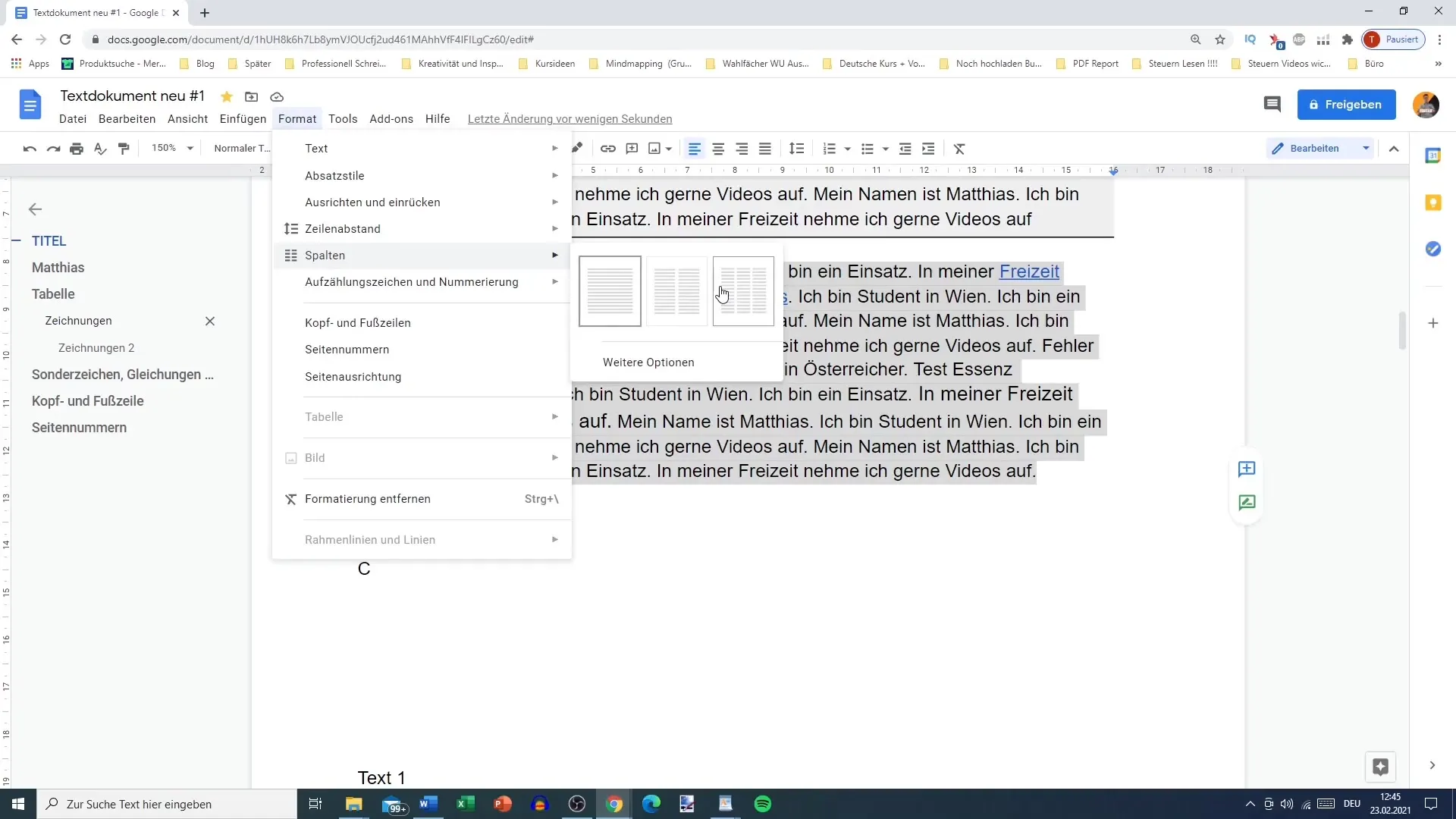
Desuden kan du også eksperimentere med afstandene mellem kolonnerne. Under "Yderligere indstillinger" i kolonnemenuen kan du definere afstandene og tilføje visuelle adskillelseslinjer for at øge læsbarheden.
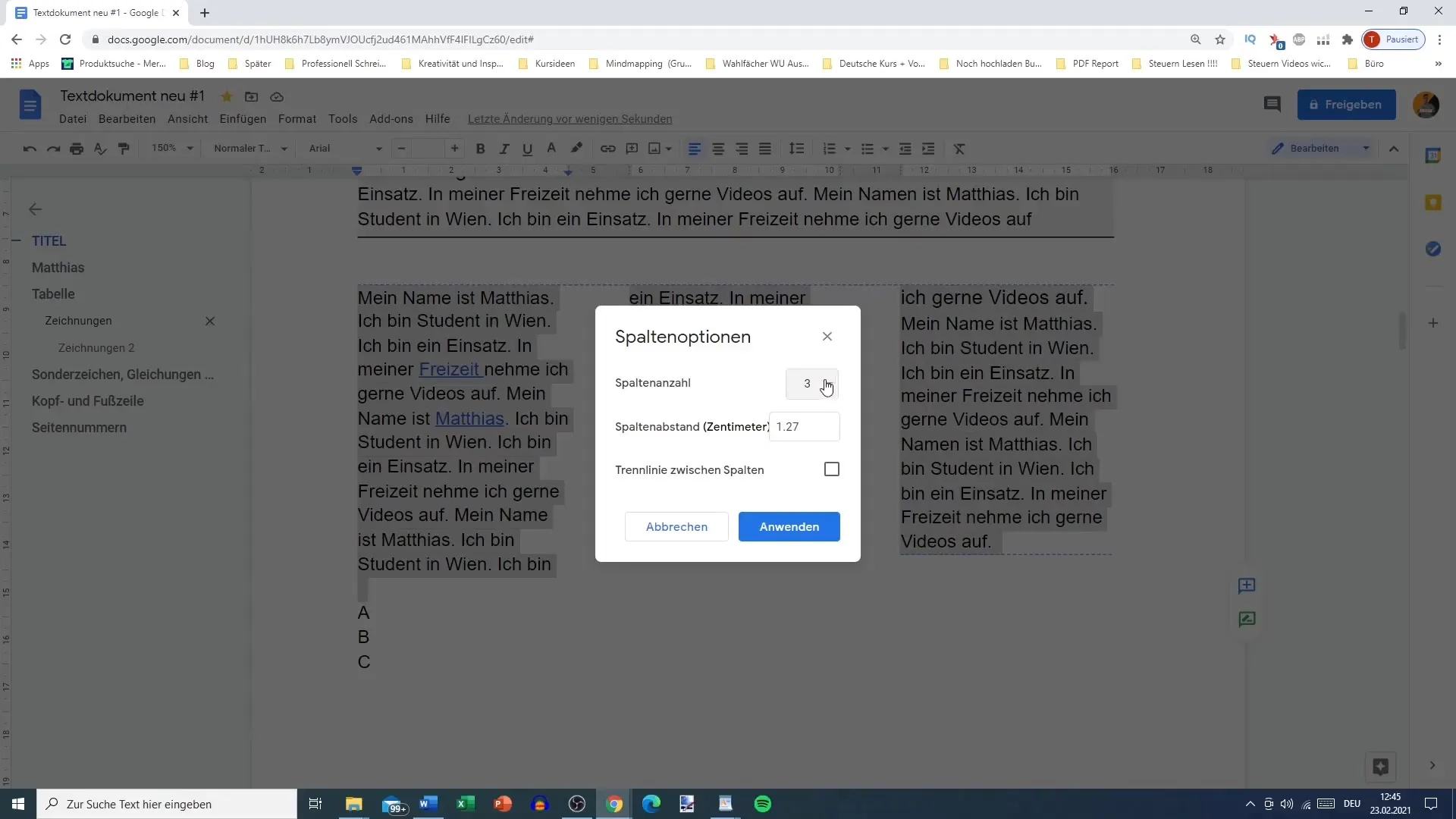
Ændring af sidejustering
Nogle gange er det fordelagtigt at ændre sidejusteringen, enten for specifikke sektioner eller for hele dokumentet. Vælg indholdet, du vil tilpasse layoutet for. I menuen "Format" finder du muligheden "Sideopsætning", hvor du kan vælge mellem stående og liggende format.
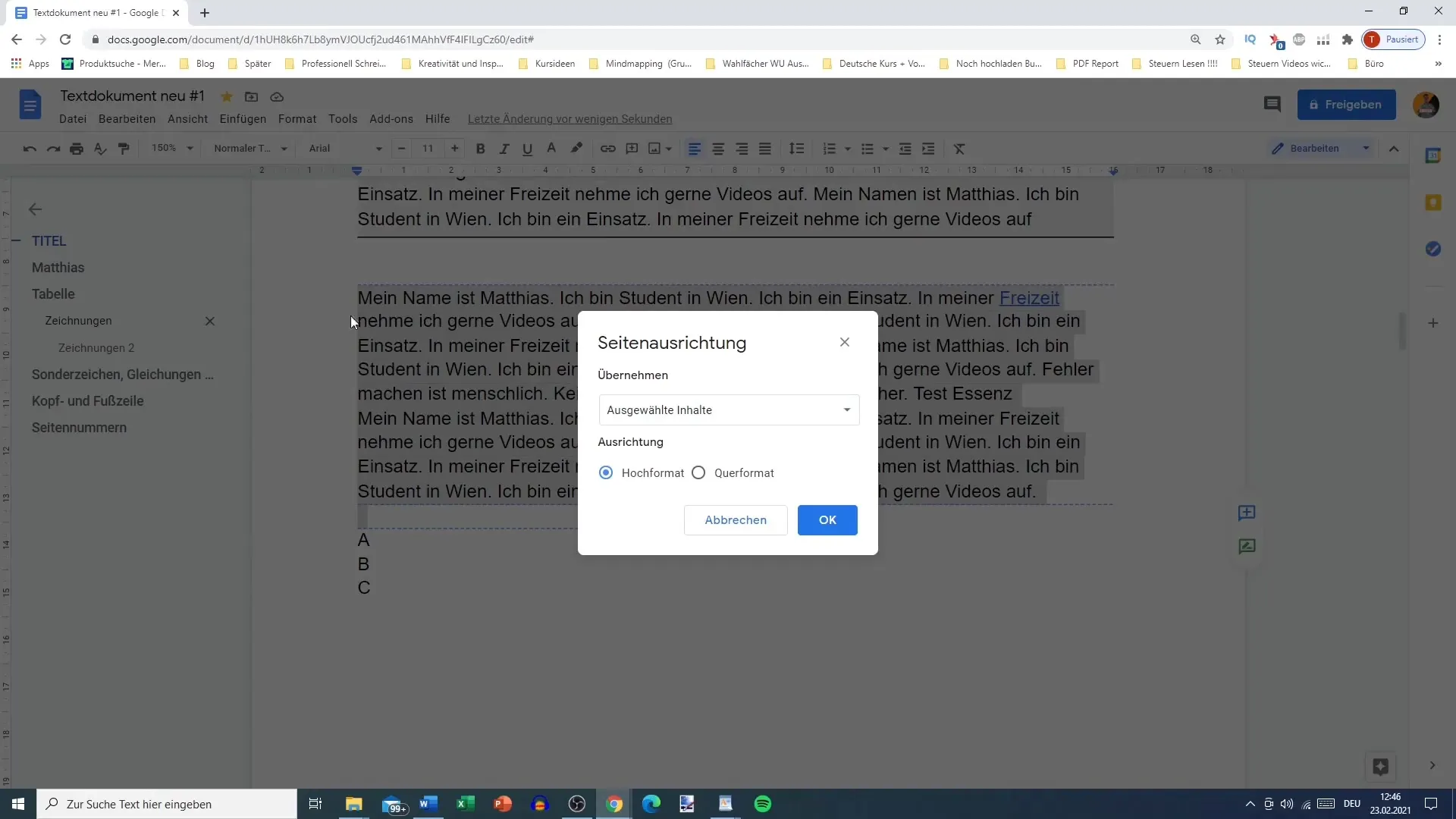
Hvis du ønsker en specifik formatering kun for en sektion, kan du vælge den ønskede tekst og tilpasse sideorienteringen derefter.
Husk, at en ensartet layout hjælper med at øge læsbarheden af store dokumenter. Hvis du kun vil have et par afsnit i liggende format, vil det ikke forstyrre hele dokumentet.
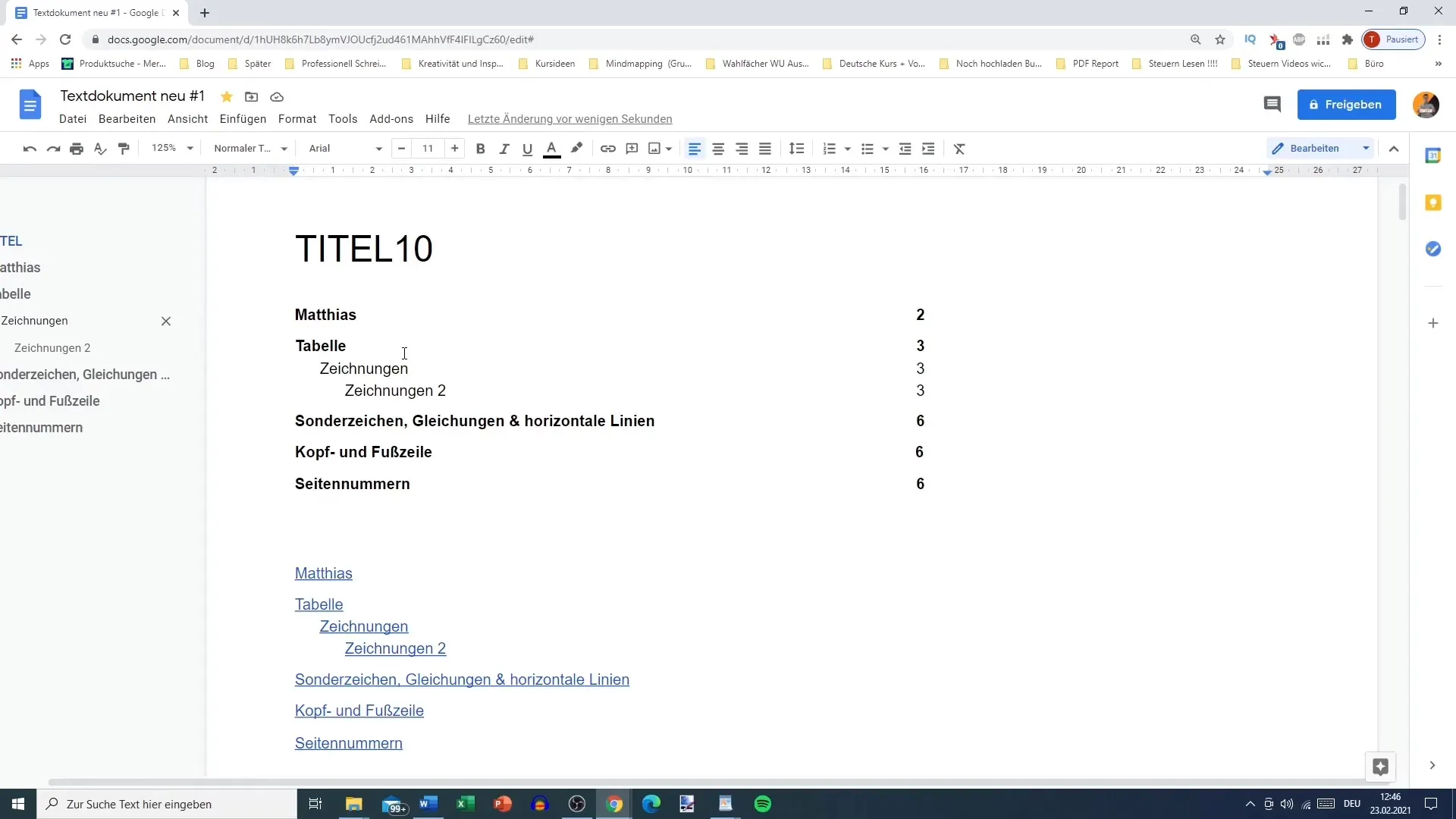
Det er også vigtigt at overveje sideorienteringen, når du udskriver dokumentet, da liggende format i udskriftsforhåndsvisningen muligvis giver uventede resultater.
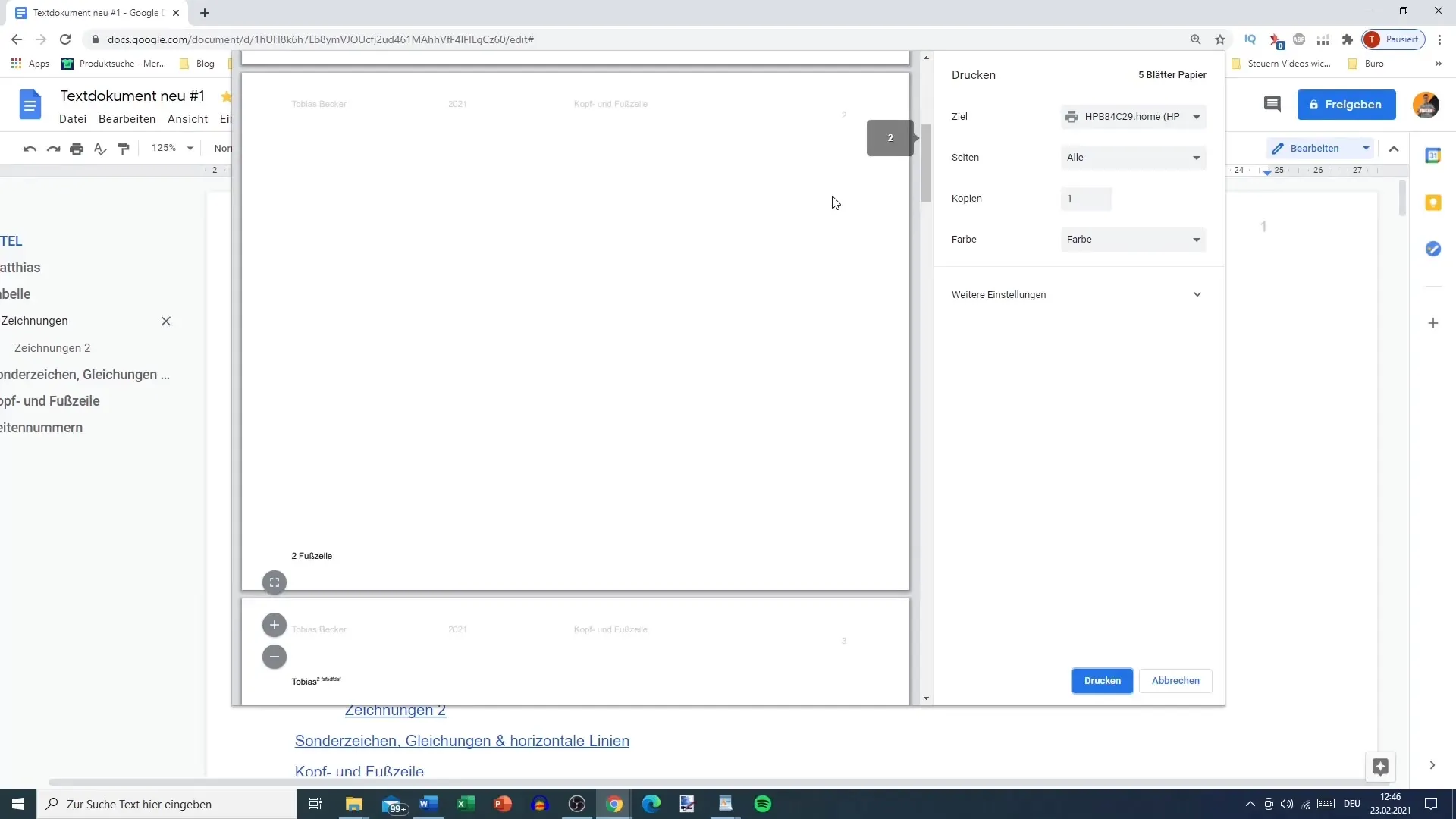
Yderligere tekstformateringsoptioner
Udover kolonner og sidejustering er der mange andre muligheder for tekstformatering, der markant kan forbedre udseendet af dit dokument. Dette inkluderer indrykninger, linjeafstande og punkttegn. Disse er særligt vigtige for at bringe struktur og klarhed ind i dine tekster.
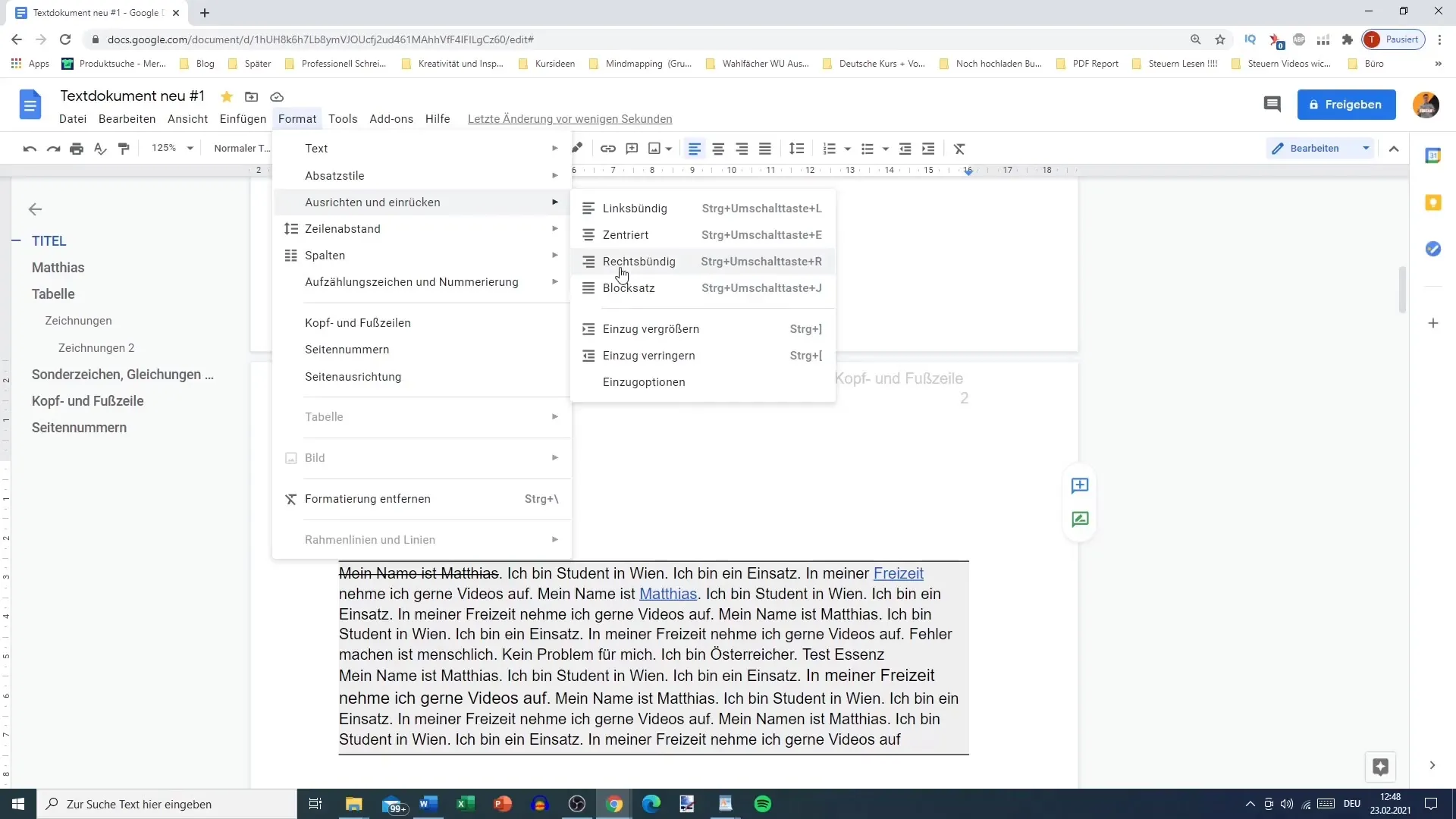
Du kan f.eks. justere indrykningen af din tekst for at adskille afsnit visuelt eller for at gøre lister mere overskuelige. Du kan også justere linjeafstanden, hvilket er vigtigt ved design af lange tekster.
Dertil kommer, at du kan bruge opstillings- og nummererede lister til at præsentere forskellige punkter klart og overskueligt. Disse formateringer hjælper læseren med at absorbere informationerne lettere.
Desuden er brugen af fodnoter og sidetal en almindelig praksis, der understreger det professionelle udseende af dit dokument.
Oversigt
Med de forskellige tekstformateringsmuligheder i Google Docs kan du give dit dokument et professionelt præg. Denne vejledning har vist dig, hvordan du kan bruge kolonneformateringer, sidejusteringer samt andre tekstformateringsoptioner til at designe indhold klart og tiltalende.
Ofte stillede spørgsmål
Hvordan tilføjer jeg kolonner i Google Docs?Vælg den ønskede tekst i menuen "Format" og derefter "Kolonner" for at angive antallet af kolonner.
Kan jeg kun ændre sideskiftet for en sektion?Ja, du kan tilpasse sideskiftet for specifikke sektioner ved at vælge den relevante tekst.
Hvad er fordelene ved punktopstillinger?Punktopstillinger hjælper med at præsentere oplysninger overskueligt og forbedre læsbarheden.
Hvordan ændrer jeg linjeafstanden?Du kan ændre linjeafstanden gennem indstillingerne i menuen for at gøre teksten mere luftig eller kompakt.
Skal jeg anvende formateringer til hele dokumentet?Nej, du kan anvende formateringer målrettet til specifikke sektioner eller al tekst efter behov.


